在火狐浏览器中可以进行网页的截图操作的,你可以进行区域截图,或者是截取整个网页,而其中我们想要快速的进行截图操作的话,可以进行快捷键设置的,通过设置快捷键可以让我们快速截取到自己需要的内容,但是很多小伙伴并不知道如何在火狐浏览器中进行快捷键的设置,我们只需要进入到截图扩展的管理窗口中找到设置功能即可进入窗口设置快捷键就好了,下方是关于如何使用火狐浏览器设置截图快捷键的具体操作方法,如果你需要的情况下可以看看方法教程,希望对大家有所帮助。

1.首先,我们需要打开火狐浏览器,将页面右上角的截图扩展图标进行右键点击,选择【管理扩展】选项进入。

2.进入到页面中之后,在页面上有一个设置的图标,用鼠标左键点击该图标。

3.这时就会在下方打开一个菜单选项,这里我们将其中的【管理扩展快捷键】选项用鼠标左键点击进入。

4.那么我们就可以进入到设置快捷键的窗口中了,在该窗口中可以看到有多种选项可以设置。

5.在【网页截图】下方,根据自己的需求来设置快捷键即可,比如设置截取整个网页的快捷键,那么我们就需要将鼠标定位到框中,通过按下键盘上饿到字母键或者是其他的按键进行组合在一起即可完成设置。

以上就是关于如何使用火狐浏览器设置截图快捷键的具体操作方法,在火狐浏览器中可以快速的进行截图操作,那么可以设置一下相应的截图快捷键帮助我们进行截图即可,是一个十分简单且实用的操作,感兴趣的话可以操作试试。
 保时捷已讨论扩大与苹果
保时捷已讨论扩大与苹果 Niantic 收购 AR 开发平台
Niantic 收购 AR 开发平台  抖音小昭特效视频制作方
抖音小昭特效视频制作方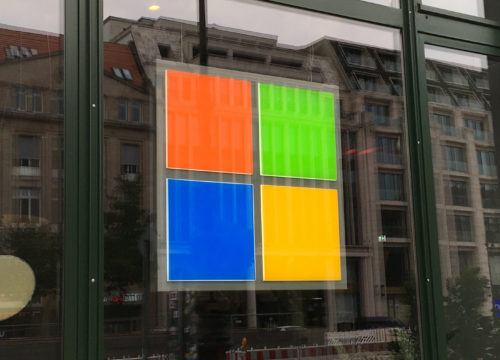 Windows10系统现在在的扩展
Windows10系统现在在的扩展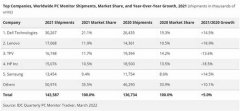 IDC:2021年全球PC显示器出
IDC:2021年全球PC显示器出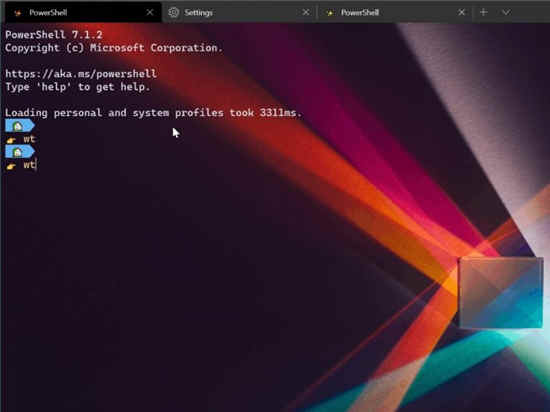 Windows Terminal Preview 1.7现在
Windows Terminal Preview 1.7现在 淘宝618理想生活列车怎么
淘宝618理想生活列车怎么 淘宝2019七夕报告_淘宝20
淘宝2019七夕报告_淘宝20 《仙剑客栈2》全人物收集
《仙剑客栈2》全人物收集 宝可梦传说阿尔宙斯多少
宝可梦传说阿尔宙斯多少 小森生活滑翔伞在哪买?
小森生活滑翔伞在哪买? 技嘉主板无法安装win11的解
技嘉主板无法安装win11的解 win11tpm2.0开启微星主板
win11tpm2.0开启微星主板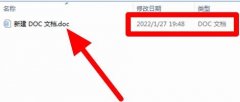 文件夹如何更改日期详细
文件夹如何更改日期详细 计算机指令用一串二进制
计算机指令用一串二进制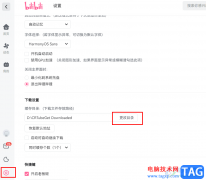 哔哩哔哩更改下载文件保
哔哩哔哩更改下载文件保 C4D挤压后没厚度怎么办-
C4D挤压后没厚度怎么办-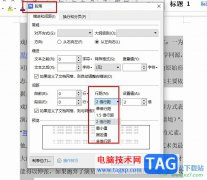 WPS Word调整文档的行间距的
WPS Word调整文档的行间距的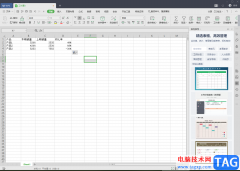 WPS Excel计算环比率数值的
WPS Excel计算环比率数值的 快手为什么获取地理位置
快手为什么获取地理位置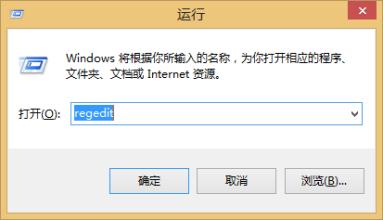 win7旗舰版系统ie浏览器添
win7旗舰版系统ie浏览器添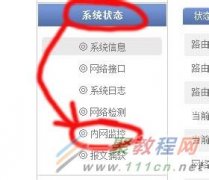 无线路由器怎么限速
无线路由器怎么限速 无线网卡怎么用在台式机
无线网卡怎么用在台式机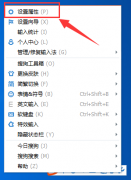
在使用搜狗输入法软件过程里,有的亲们会遇到打字不显示选字框的问题,怎么办呢?下面小编就分享搜狗输入法打字不显示选字框的解决技巧,有需要的伙伴一起来学习一下吧,相信对大家一...
77570 次阅读
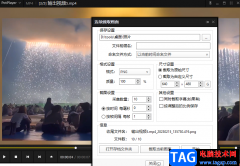
很多小伙伴在观看视频时都会将自己喜欢的画面进行截图保存,但是普通的截图,我们需要先将视频定格到自己需要的位置,十分的麻烦,在PotPlayer播放器中,我们可以使用逐帧截图工具对视频...
170559 次阅读

越来越多的用户很喜欢使用小米手机,小米手机不仅有着高性价比,还有着许多强大的硬件配置和不错的兼容性,总的来说给用户带来了很好的体验,当用户在使用小米手机时,可以根据自己的...
132824 次阅读
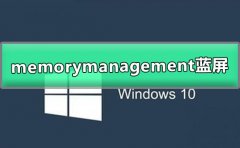
win10系统是一款非常值得使用的优秀系统,强大的兼容性和高智能可以确保win10系统在使用中基本不会出现什么问题,但近日却有很多小伙伴们反应自己的电脑出现了频繁蓝盘并且老是提示错误...
111877 次阅读

AdobePhotoshop是一款非常好用的软件,很多小伙伴在需要处理图片,进行平面设计时都会选择使用该软件。在AdobePhotoshop中如果我们希望将图片上原有的文字颜色加深一点,小伙伴们知道具体该如...
109426 次阅读

win11哪个版本最好用?详细介绍不同版本的区别让你更方便选择 Win11的许多版本都有自己的特点,所以这些系统版本中肯定有一个是最好的。这是win11系统给你的最佳版本推...
200190 次阅读

经常使用WallpaperEngine的小伙伴都是知道的,这款软件算得上是非常强大的了,不管是在功能上,还是提供的海量壁纸,都是深得小伙伴们的喜欢的,特别是WallpaperEngine提供了海量的壁纸,你可以...
96558 次阅读
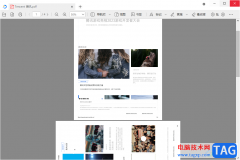
稻壳阅读器是一款比较简约的阅读PDF文件的软件,这款软件的操作页面十分的清爽,很多小伙伴喜欢使用稻壳阅读器进行阅读PDF文件,在阅读器的页面中,可以进行PDF文件的双页模式的设置,以...
21219 次阅读
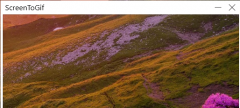
近日有一些小伙伴咨询小编关于screen to gif保存文件呢?下面就为大家带来了在screen to gif保存文件教程分享方法,有需要的小伙伴可以来了解了解哦。...
90963 次阅读

cbox央视影音是一款可以观看我们各个地方的一些电视台直播内容的播放器,以及可以收看不同频道中播放的新闻、记录片以及动画片等,这款软件是专门提供可以实时同步电视台播放的任何电...
118569 次阅读

Billfish成为大家十分喜欢的一款资源管理库工具,你可以将电脑中存放的一些重要文件添加到Billfish中进行备份,Billfish中提供的相关功能是十分丰富的,可以为添加的文件进行标签管理,从而进...
21651 次阅读

很多用户有了电脑安装win7版本的时候一定都会犯愁,想安装口碑最好的旗舰版,但是哪个是旗舰版呢,今天我们就一起来看看哪个版本是win7的旗舰版吧~...
160577 次阅读
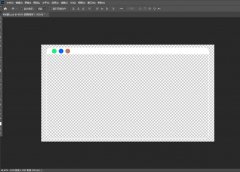
由于每个人的使用习惯不同,有的朋友想要将ps2021画面对比度进行调节,具体该怎么调节呢?在这里小编就为大家带来了ps2021调节画面对比度方法哦,有需要的朋友不要错过哦。...
102811 次阅读
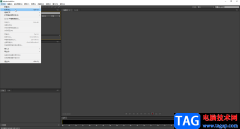
audition的全称是Adobeaudition,正如其名称所示,这是Adobe旗下的软件,该软件主页用于编辑和处理音频。在其中我们可以调节音频的音量,对音频进行降噪处理,剪切不需要的音频部分,将多段音...
45519 次阅读
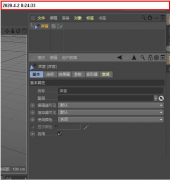
最近有不少朋友在咨询小编C4D怎么导入音乐?那么针对这个问题,小编今天就为大家讲解一下C4D导入音乐的具体操作方法,希望可以帮助到大家哦。...
149940 次阅读